CorelDRAW - это мощное приложение для дизайна, которое предоставляет пользователям широкий выбор инструментов и функций. Одним из важных аспектов дизайна является выбор подходящего шрифта, который поможет передать идею и стиль проекта. Хотя CorelDRAW имеет впечатляющую коллекцию шрифтов по умолчанию, возможно, вы захотите добавить новый шрифт для создания уникальных дизайнов.
Если у вас установлен CorelDRAW на компьютере Mac и вы хотите добавить новый шрифт, следуйте этим простым шагам. Прежде всего, найдите и загрузите нужный вам шрифт из надежного источника. Обратите внимание, что установка и удаление шрифтов на Mac отличается от процедуры на других системах.
Как только вы загрузили шрифт на свой компьютер, дважды щелкните по файлу шрифта, чтобы открыть его. Откроется окно предварительного просмотра шрифта, где вы сможете увидеть, как будет выглядеть текст с выбранным шрифтом. Если вам понравился шрифт и вы хотите его использовать в CorelDRAW, нажмите кнопку "Установить шрифт".
Теперь, когда шрифт установлен на вашем компьютере Mac, вы можете открыть CorelDRAW и начать использовать его в своих проектах. Просто выберите инструмент для работы с текстом, выберите добавленный вами шрифт из списка шрифтов и начните создание уникального дизайна. Не забудьте сохранить ваш проект, чтобы сохранить все изменения.
Таким образом, добавление нового шрифта в CorelDRAW на Mac - это простой и быстрый процесс, который позволяет вам расширить свои творческие возможности и создать уникальные дизайны. Попробуйте добавить новый шрифт уже сегодня и откройте для себя новые возможности в мире дизайна.
Добавление нового шрифта в CorelDRAW на Mac
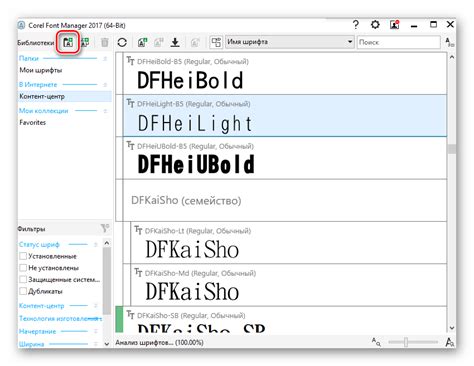
Шаг 1: Загрузите новый шрифт
Первым шагом является загрузка нового шрифта на ваш компьютер Mac. Вы можете скачать шрифт с любого надежного сайта, предлагающего бесплатные или платные шрифты.
Шаг 2: Установите новый шрифт
После того, как вы загрузили новый шрифт, найдите загруженный файл шрифта на вашем компьютере и дважды кликните на нем. Это запустит процесс установки шрифта на ваш компьютер Mac.
Шаг 3: Перезапустите CorelDRAW
После того, как новый шрифт был успешно установлен на ваш компьютер Mac, перезапустите программу CorelDRAW. Это позволит программе обнаружить и использовать новый шрифт.
Шаг 4: Выберите новый шрифт в CorelDRAW
Теперь, когда CorelDRAW перезапустился, откройте новый или существующий документ и найдите секцию шрифтов. Вы должны увидеть новый шрифт среди доступных вариантов. Выберите этот шрифт и начните использовать его в своем дизайне.
Таким образом, вы можете добавить новый шрифт в CorelDRAW на Mac. Не забудьте перезапустить программу после установки шрифта, чтобы он был доступен для использования. Удачи в ваших творческих проектах!
Проверка совместимости шрифта с CorelDRAW
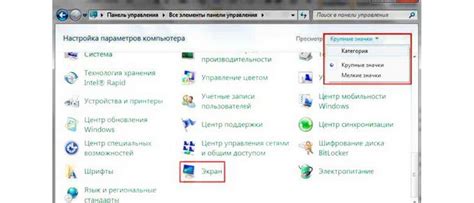
Перед тем как добавить новый шрифт в CorelDRAW, важно убедиться в его совместимости с программой. Это гарантирует, что шрифт будет корректно отображаться и использоваться во всех ваших проектах.
Вот несколько шагов, которые помогут вам проверить совместимость шрифта с CorelDRAW:
1. Проверьте формат шрифта:
CorelDRAW поддерживает различные форматы шрифтов, такие как OpenType, TrueType и PostScript. Убедитесь, что ваш шрифт имеет один из этих форматов.
2. Проверьте языковую поддержку:
Если вы работаете над проектом на определенном языке, убедитесь, что шрифт поддерживает этот язык. Некоторые шрифты могут не иметь полной поддержки для всех языков.
3. Проверьте лицензию шрифта:
Убедитесь, что у вас есть право использовать выбранный шрифт в своих проектах. Некоторые шрифты могут быть предназначены только для личного использования или требовать лицензию для коммерческой работы.
4. Проверьте качество шрифта:
Прежде чем добавить шрифт в CorelDRAW, рекомендуется проверить его наличие возможных ошибок или проблем с отображением. Вы можете использовать специализированные программы или сервисы для проверки качества шрифта.
Если шрифт успешно проходит все эти проверки, значит он совместим с CorelDRAW и вы можете продолжать с его установкой и использованием в своих проектах.
Скачивание шрифта для Mac
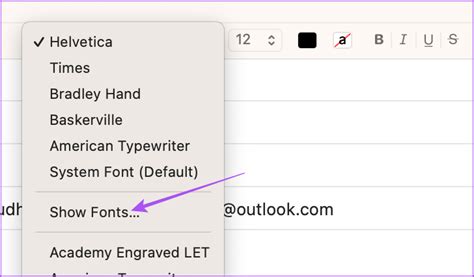
Прежде чем добавлять новый шрифт в CorelDRAW на Mac, вам необходимо скачать этот шрифт и убедиться, что он совместим с операционной системой macOS.
Для скачивания шрифта на Mac вы можете воспользоваться различными источниками. Один из самых популярных и надежных способов - использование электронных библиотек шрифтов, таких как Google Fonts, Adobe Fonts или Fonts.com.
Чтобы скачать шрифт с помощью Google Fonts:
- Откройте браузер Safari или любой другой браузер, который поддерживает загрузку файлов.
- Перейдите на официальный сайт Google Fonts по адресу https://fonts.google.com/.
- Найдите и выберите интересующий вас шрифт, прокрутите вниз и нажмите на кнопку "Выбрать стили".
- На странице шрифта выберите необходимые стили и нажмите на кнопку "Скачать".
- Загрузите ZIP-архив с шрифтами на ваш компьютер и распакуйте его.
Теперь у вас есть скачанный шрифт на вашем Mac. Отлично, теперь вы готовы переходить к следующему шагу - добавлению нового шрифта в CorelDRAW на Mac.
Установка шрифта на Mac
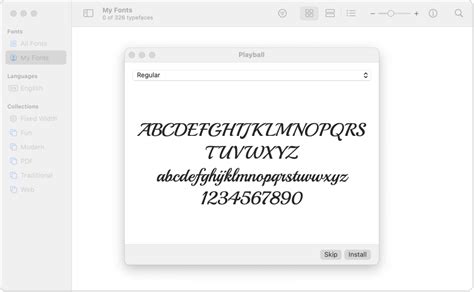
Чтобы установить новый шрифт на Mac, следуйте этим простым инструкциям:
- Найдите шрифт, который вы хотите установить. Часто шрифты поставляются в виде файлов с расширением .ttf или .otf. Шрифты можно найти в Интернете или получить от других пользователей.
- Скопируйте шрифт в папку Fonts. Откройте окно Finder и перейдите в раздел Приложения. Затем откройте папку Утилиты и найдите папку Fonts. Скопируйте файл шрифта в эту папку.
- Подтвердите установку. Когда шрифт скопирован в папку Fonts, система Mac автоматически распознает его и установит для использования во всех приложениях, которые поддерживают шрифты.
Теперь вы можете открыть CorelDRAW и найти установленный шрифт в списке доступных шрифтов. Вам необходимо будет выбрать его для использования с вашими дизайнами.
Обратите внимание, что после установки нового шрифта вам может потребоваться перезагрузить CorelDRAW или другие программы, чтобы новый шрифт стал доступен для использования.
Подключение шрифта к CorelDRAW
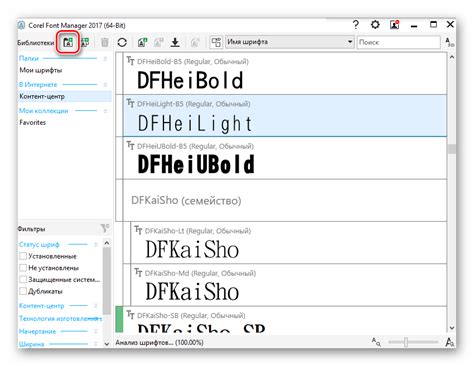
CorelDRAW позволяет добавлять новые шрифты для использования в своих проектах. Чтобы подключить новый шрифт, следуйте инструкциям ниже:
- Откройте папку с установленными шрифтами на вашем компьютере.
- Скопируйте файл шрифта, который вы хотите использовать, в папку "Шрифты" на вашем Mac.
- Закройте и перезапустите CorelDRAW, чтобы обновить список шрифтов.
- Откройте CorelDRAW и выберите инструмент для работы с текстом.
- В панели свойств, найдите выпадающий список шрифтов.
- Прокрутите список и найдите новый шрифт, который вы установили.
- Щелкните на нем, чтобы выбрать его и применить к выбранному тексту.
Теперь вы можете использовать новый шрифт в своих проектах в CorelDRAW. Обратите внимание, что шрифт должен быть установлен на вашем компьютере, чтобы он отображался и был доступен в CorelDRAW.
Проверка доступности нового шрифта в CorelDRAW
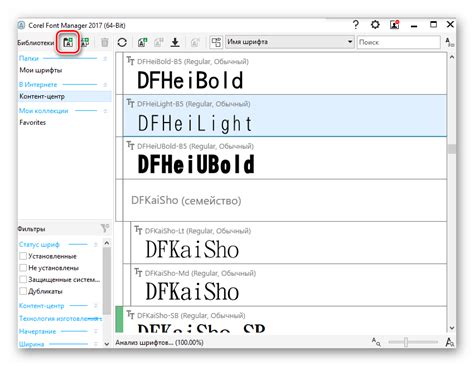
После добавления нового шрифта в CorelDRAW на Mac, рекомендуется проверить его доступность в приложении. Это позволит убедиться, что новый шрифт корректно отображается и может быть использован в дизайн-проектах.
Для проверки доступности нового шрифта в CorelDRAW на Mac следуйте этим простым шагам:
- Откройте CorelDRAW на вашем Mac.
- Создайте новый документ или откройте существующий проект, в котором хотите использовать новый шрифт.
- Выберите инструмент текста и щелкните на холсте, чтобы создать текстовый объект.
- В верхней панели инструментов выберите добавленный новый шрифт из выпадающего списка шрифтов.
- Наберите некоторый текст и убедитесь, что новый шрифт отображается корректно.
- Измените размер шрифта, стиль или другие параметры, чтобы проверить, как новый шрифт реагирует на эти изменения.
Если новый шрифт успешно отображается и ведет себя ожидаемым образом, это значит, что он доступен в CorelDRAW на вашем Mac и вы можете использовать его в своих проектах. В противном случае, убедитесь, что шрифт правильно установлен на вашем компьютере и попробуйте повторно добавить его в CorelDRAW.
Настройка шрифта в CorelDRAW
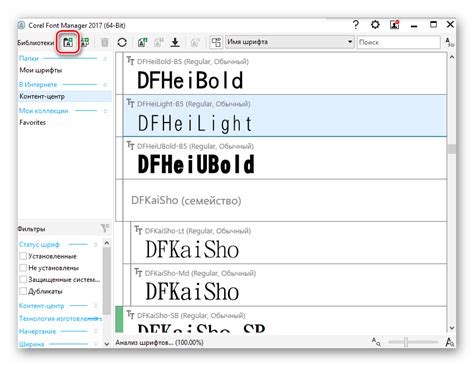
CorelDRAW предоставляет возможность настроить шрифт для создания профессионально выглядящих документов и иллюстраций. В этом разделе мы рассмотрим основные функции настройки шрифта в программе CorelDRAW на Mac.
1. Выбор шрифта: Для начала, вам необходимо выбрать нужный шрифт для работы. CorelDRAW предлагает огромный выбор шрифтов различных стилей и размеров. Вы можете выбрать шрифт из предустановленного списка или установить новый шрифт на ваш компьютер и использовать его в программе.
2. Размер шрифта: После выбора шрифта, вы можете настроить его размер. В CorelDRAW вы можете настроить размер шрифта как в пунктах, так и в процентах. Вы можете увеличить или уменьшить размер шрифта, чтобы сделать его более читаемым или обратить на себя больше внимания.
3. Цвет шрифта: CorelDRAW позволяет вам настроить цвет шрифта. Вы можете выбрать цвет из палитры цветов программы или использовать собственную палитру цветов. Это дает вам возможность создавать контрастные и эстетически привлекательные документы.
4. Выравнивание шрифта: CorelDRAW предлагает различные опции выравнивания текста. Вы можете выровнять текст по левому, правому или центральному краю. Вы также можете настроить интервалы между символами и словами для достижения оптимальной визуальной презентации.
5. Стили шрифта: CorelDRAW предлагает множество стилей шрифта, таких как жирный, курсив и подчеркнутый. Вы можете использовать эти стили, чтобы выделить важные части текста и создать уникальный дизайн.
6. Трансформация текста: Вы можете использовать функцию трансформации текста в CorelDRAW для создания специальных эффектов. Вы можете искривить, развернуть, повернуть или перевернуть текст, чтобы придать ему уникальный внешний вид.
С помощью этих основных функций настройки шрифта в CorelDRAW вы сможете создать профессиональные и эстетически привлекательные документы и иллюстрации на своем Mac.